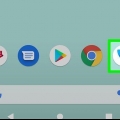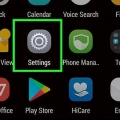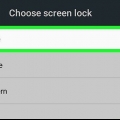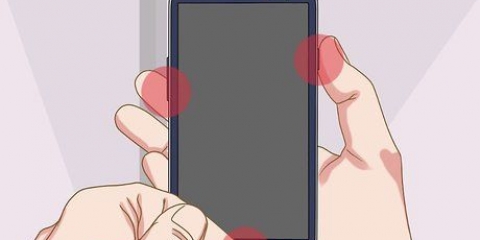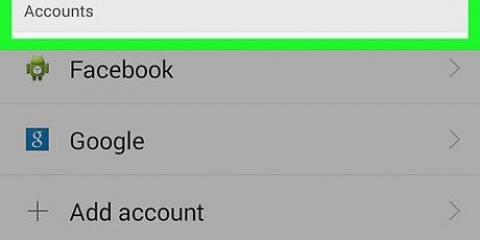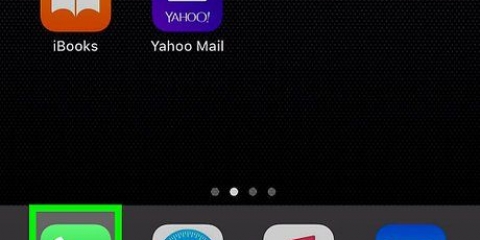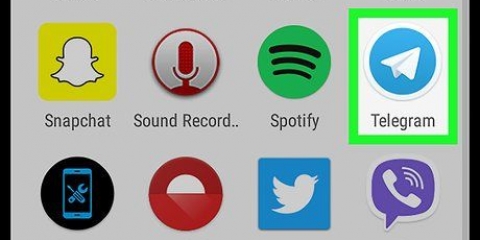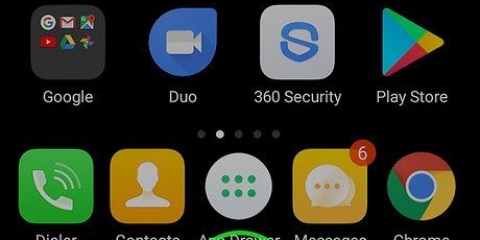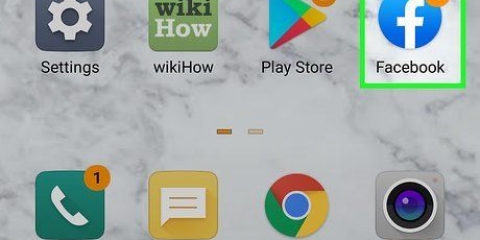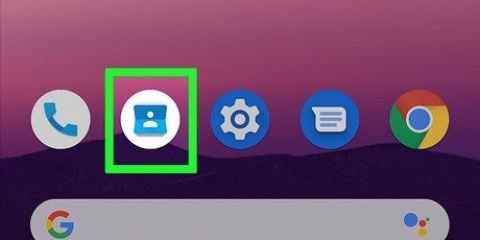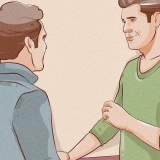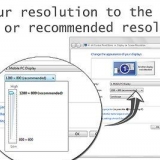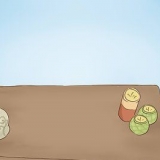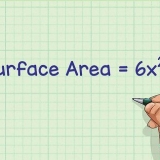Configura tu correo de voz en android
Este tutorial le enseñará cómo configurar su correo de voz de Android por primera vez.
Pasos

1. Abra la aplicación de teléfono de su Android. Por lo general, parece un receptor de teléfono en la parte inferior de la pantalla de inicio.

2. Mantener el1 - tecla presionada. Si es la primera vez que configura su correo de voz, probablemente verá un mensaje que dice “No hay ningún número de correo de voz almacenado en la tarjeta.”
Si presiona este botón y es redirigido inmediatamente a su servicio de correo de voz, escuche las instrucciones sobre cómo completar el proceso de configuración.

3. Toque enAñade un número.

4. Toque enServicio. Esta es la primera opción de la lista.

5. Toque enmi proveedor.

6. Toque enConfigurar. Ahora debería ver un área etiquetada como "Número de correo de voz" con el valor "No establecido".

7. Toque enNúmero del Correo de voz.

8. Introduce tu número de teléfono móvil y tocaOK. Ahora está listo para configurar su correo de voz.

9. Vuelve a la aplicación del teléfono. Toca el botón Atrás hasta que veas el teclado. Si esto no funciona, toque el icono Teléfono en la pantalla de inicio.

10. Mantener el1 - tecla en el teclado presionada. Esto llamará a su correo de voz.

11. Escuche y siga las instrucciones para completar el proceso. El resto de los pasos varían según el operador, pero generalmente se le pedirá que configure un mensaje saliente, cree una contraseña y seleccione algunas configuraciones de reproducción.
Si desea revisar su correo de voz en el futuro, mantenga presionado 1 o toque la notificación de correo de voz en la pantalla.
Artículos sobre el tema. "Configura tu correo de voz en android"
Оцените, пожалуйста статью
Similar
Popular